excel如何打印标题 excel每页打印标题方法 excel中如何每页打印标题
![]() admin2022-11-04【电脑办公】浏览:926
admin2022-11-04【电脑办公】浏览:926
在日常工作中经常会使用excel,有时在表格中设置了表格的标题,希望一起打印出来,但明明设置了标题,打印时却没有,怎么办呢?

Microsoft Excel 2019 for Mac v16.62 中文激活独立版(附激活工具)
类型:办公软件大小:890MB语言:简体中文时间:2022-05-18查看详情excel每页打印标题方法
1、以下图中的表格数据为例,第一行是表格标题;

2、点击打印预览可以看到第一页有表格标题,而第二页没有;

3、不用担心,跟着操作,点击【页面布局】-【打印标题】;

4、有可能你使用的office版本没有【打印标题】的按钮,那点击页面布局右下角按钮(如图);
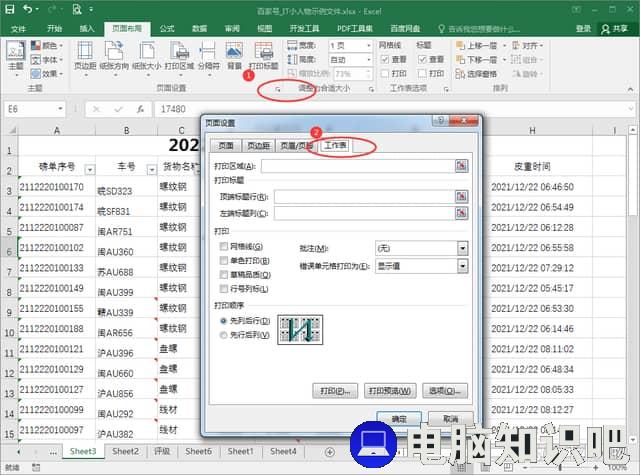
5、在“页面设置”界面中的【顶端标题行】选中表格中的标题所在位置;

6、再点击打印预览,第2页中就可以看到表格标题了。

10,000 前的相关文章推荐
- 暂无相关文章

热评文章
企业微信分屏老师能看到吗 企业微信切屏老师能看见吗
excel如何批量输入求和公式 excel批量输入求
罗技驱动win7能用吗 罗技鼠标支持win7系统吗
打印机驱动卸载干净教程 打印机驱动怎样卸载干净
显卡驱动更新小技巧,让你的电脑运行更稳定
手机系统声音不起眼,但很重要 手机系统声音有的,但